
سایت هوش مصنوعی همه کاره مخصوص گرافیست ها 204
سایت هوش مصنوعی همه کاره مخصوص گرافیست ها دامون احمدی هستم و
دامون احمدی هستم و توی این جلسه قصد داریم با هم یاد بگیریم توی نرم افزار افترافکت با استفاده از المنت تری دی یک استوری موشن جذاب ایجاد کنیم.
در ابتدا در نرم افزار افترافکت نوشتم رو ایجاد میکنم.
از قسمت new یک solid با اسم element3d ایجاد میکنم.
به این لایه افکت element3d رو میدم.
در بخش تنظیمات افکت از قسمت coustom layers به path layer 1 لایه نوشتم رو میدم.
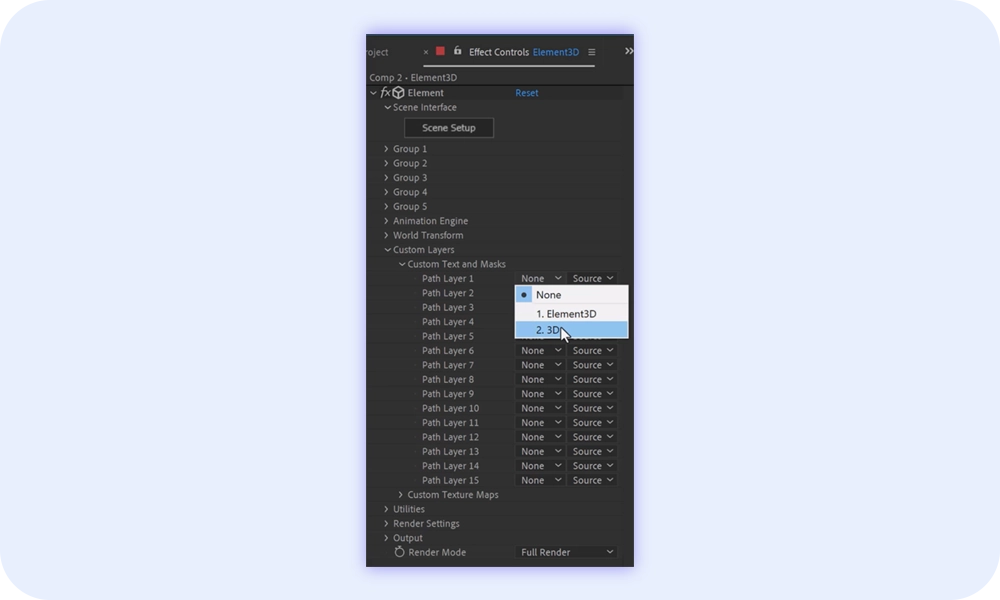
به قسمت scene setup میرم.
از نوار بالا روی گزینه extrude میزنم.
از بخش edit مقدار bevel copies رو 2 انتخاب میکنم.
از بخش scene لایه bevel 2 رو انتخاب میکنم.
از بخش edit میزان outline width و extrude رو زیاد میکنم تا نوشتم حجم پیدا کنه.
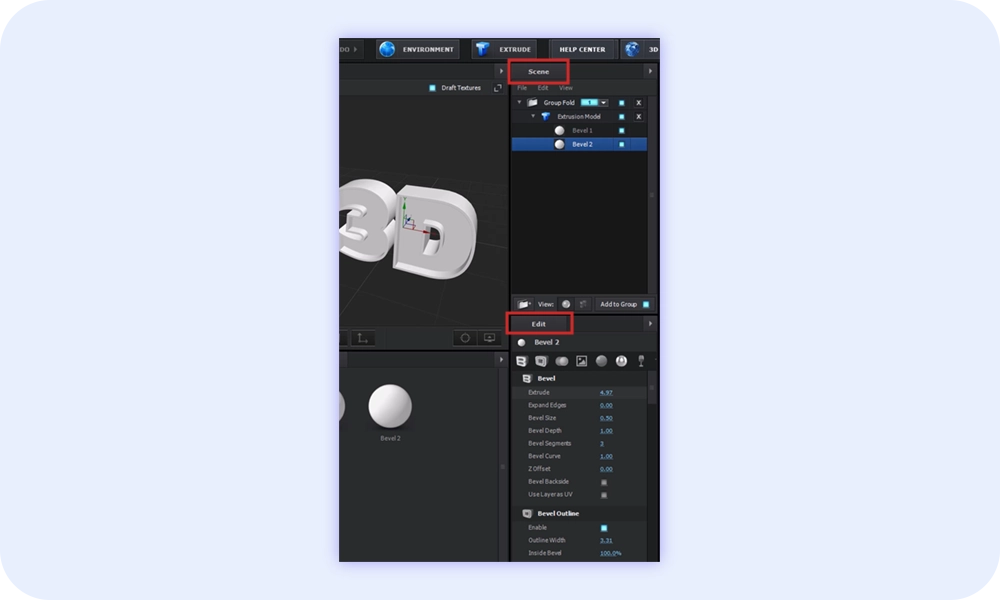
از بخش presets بهش دوتا متریال میدم.
از قسمت model ها ، پوشه starter_pack یک لامپ رو انتخاب میکنم و وارد کارم میکنم.
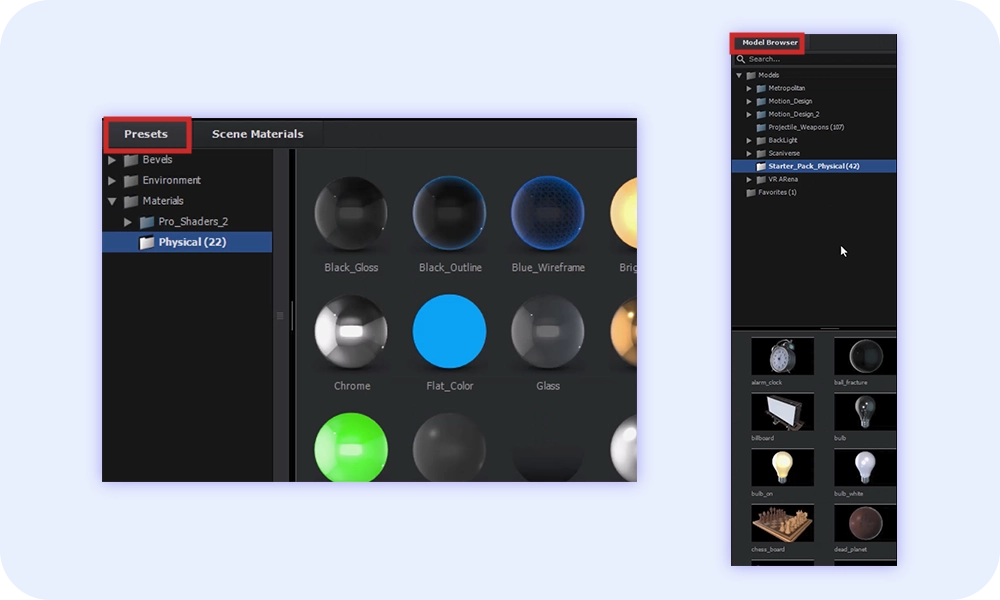
با تغییر سایز و روتیشن مناسب کارم میکنم و ازش چنتا کپی میگیرم و روی نوشتم قرار میدم.
از بخش secene لایه های لامپ رو انتخاب میکنم و روی آیکون پوشه میندازم تا گروه بشن.
از این گروه کپی میگیرم و از لایه اصلی خارج میکنم.
به لامپ های این لایه متریال bright-light میدم و گروهش رو روی 2 میزارم.
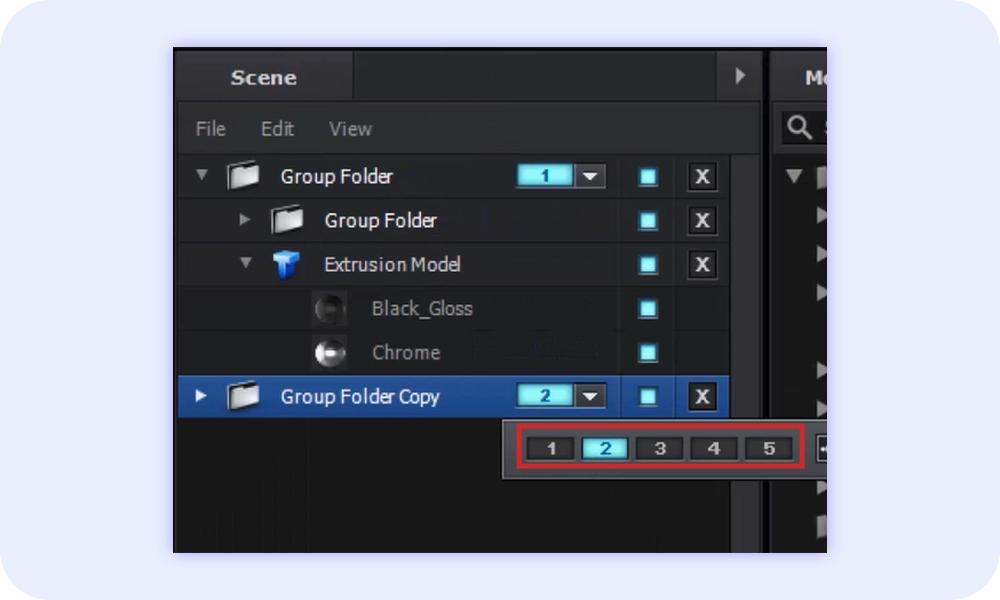
برای ساخت محیط از قسمت creat یک plane میسازم و زیر نوشتم قرار میدم تا سطح محیطم ایجاد بشه.
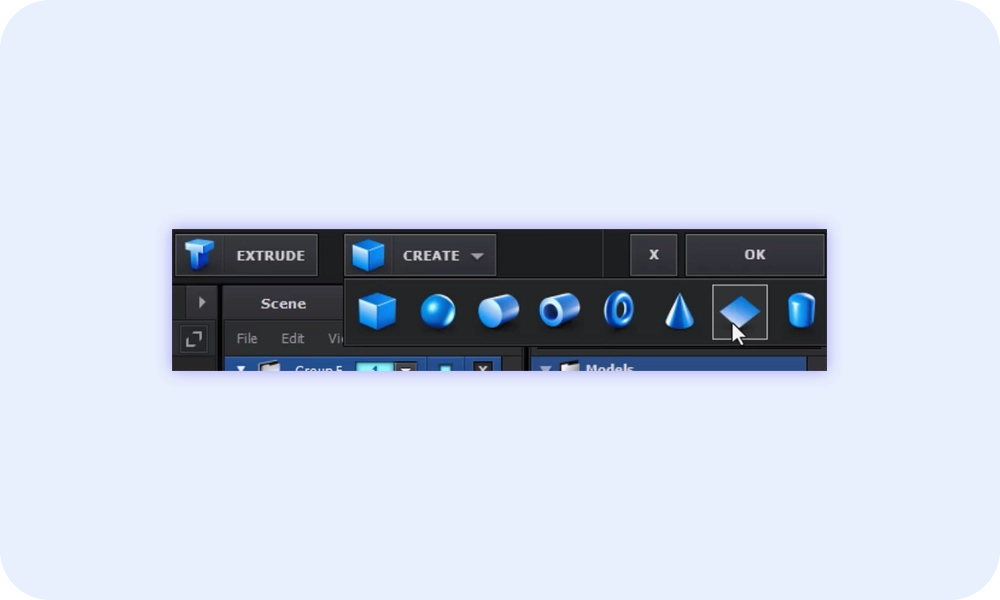
یک متریال بهش میدم و از بخش edit ، قسمت reflect mode ، گزینه mode رو روی گزینه mirror surface میزام.
به همین ترتیب دیوار پشت رو هم ایجاد میکنم.
به کامپ اصلیم در افترافکت برمیگردم و از بخش new یک camera ایجاد میکنم.
در تنظیمات elment 3d بخش group 2 رو باز میکنم و تیک enable رو برمیدارم.
استاپ واچش رو روشن میکنم به تایم لاین میرم و با فاصله 1 ثانیه روشن و خاموشش میکنم.
با حرکت دادن به دوربین کارم رو انیمیت میکنم.
در انتها از بخش new یک adjustment میسازم.
از پنجره effects & presets افکت looks رو اضافه میکنم از تنظیمات این افکت به قسمت edit میرم یک رنگ جذاب براش انتخاب میکنم.
و کار ما به زیبایی به پایان میرسه.

مطالب زیر را حتما مطالعه کنید

سایت هوش مصنوعی همه کاره مخصوص گرافیست ها دامون احمدی هستم و

چهار پلاگین کاربردی در افترافکت دامون احمدی هستم و توی این جلسه

Damoon Ahmadi
